PDFビュワーの「リーダー」は使えるか?(1/1) [-リーダー]
Windows10では、PDFファイルを開ける「リーダー」アプリが付属しています。
アドビの無料で使える「Acrobat Reader」が使えない時でも、「リーダー」を使ってPDFファイルの中身を読むことができます。
「リーダー」の画面には、「見開きページ」「単一ページ」「連続ページ」「名前を付けて保存」「印刷」「その他」などのアプリのコマンドを実行できます。

操作は以下の通りです。
(1) [スタート]ボタンをクリックし、メニューから[リーダー]を選択します。
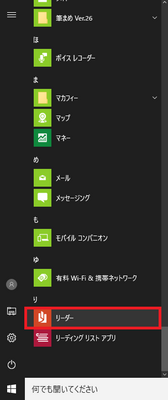
(※ 前回開いていた時のPDFファイルが表示されます。)
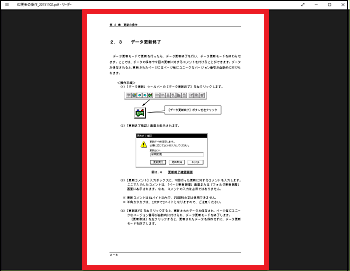
(※ 開きたいPDFファイルをエクスプローラ上で右クリックし、メニューから[プログラムから開く]→[リーダー]を順に選択すれば、直接開くことができます。)
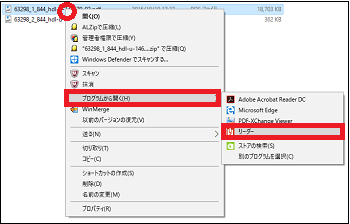
(2) 「リーダー」の起動画面上で右クリックすると、赤枠で囲まれたアプリコマンドのアイコンが表示されます。
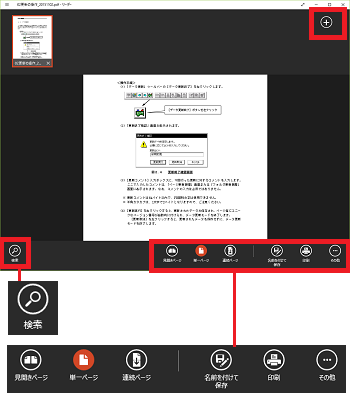
(※ 「見開きページ」「単一ページ」「連続ページ」「名前を付けて保存」「印刷」等コマンドを実行でき、「その他」では90度単位に右回転できます。)
(3) 別ファイルを開きたい時は「+」をクリックし、メニューから[ファイルを開く]を選択します。
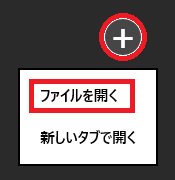
(4) [参照]をクリックします。
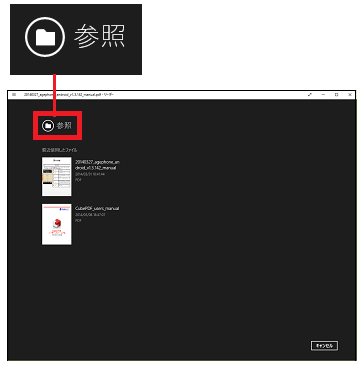
(5) 「開く」ウィンドウからPDFファイルを選択し、[開く]ボタンをクリックします。
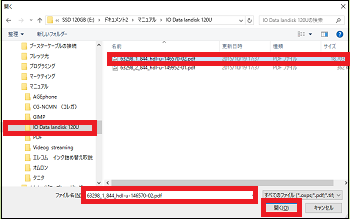
(※ 選択したPDFファイルの中身が表示されます。)
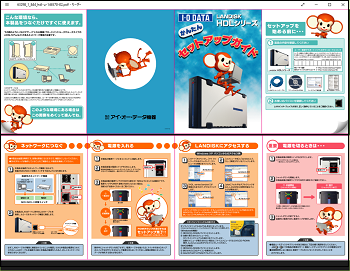
------------------------------------------
「三本線」アイコンをクリックし、表示された「アプリコマンド」「共有」「印刷」「設定」の機能を実行することもできます。
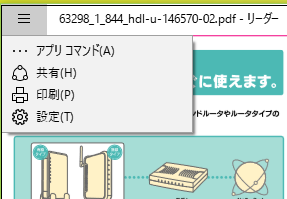
(※ 「設定」では、「オプション」内の「読み込み方向」「既定のレイアウト」「JavaScript」を設定できます。)
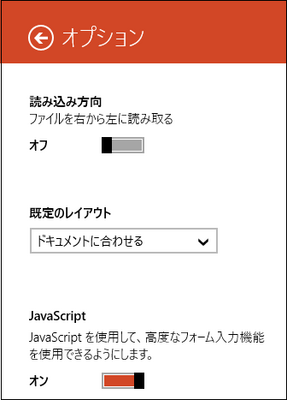
操作性はアドビの「Acrobat Reader」の方が良いと思います。
【参考】
・Microsoft社が開発したWebブラウザー「Edge」にはPDFビュワーがビルトインされているため、PDFファイルはEdgeを使って開くことができます。
アドビの無料で使える「Acrobat Reader」が使えない時でも、「リーダー」を使ってPDFファイルの中身を読むことができます。
「リーダー」の画面には、「見開きページ」「単一ページ」「連続ページ」「名前を付けて保存」「印刷」「その他」などのアプリのコマンドを実行できます。
操作は以下の通りです。
(1) [スタート]ボタンをクリックし、メニューから[リーダー]を選択します。
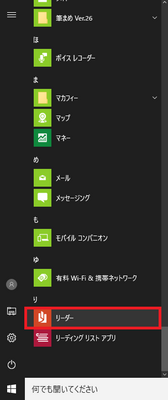
(※ 前回開いていた時のPDFファイルが表示されます。)
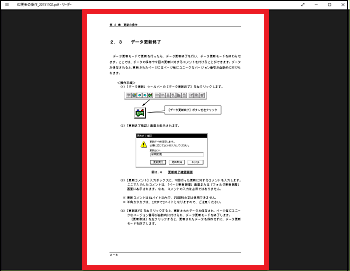
(※ 開きたいPDFファイルをエクスプローラ上で右クリックし、メニューから[プログラムから開く]→[リーダー]を順に選択すれば、直接開くことができます。)
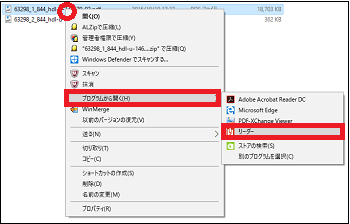
(2) 「リーダー」の起動画面上で右クリックすると、赤枠で囲まれたアプリコマンドのアイコンが表示されます。
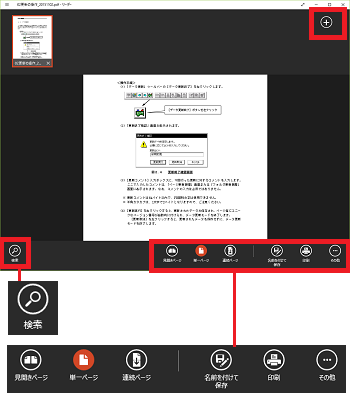
(※ 「見開きページ」「単一ページ」「連続ページ」「名前を付けて保存」「印刷」等コマンドを実行でき、「その他」では90度単位に右回転できます。)
(3) 別ファイルを開きたい時は「+」をクリックし、メニューから[ファイルを開く]を選択します。
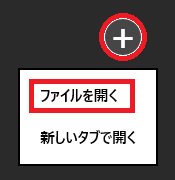
(4) [参照]をクリックします。
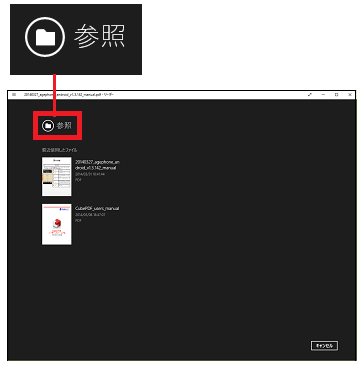
(5) 「開く」ウィンドウからPDFファイルを選択し、[開く]ボタンをクリックします。
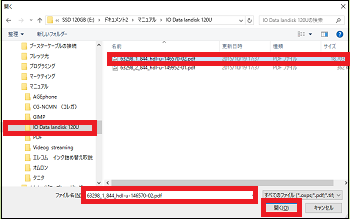
(※ 選択したPDFファイルの中身が表示されます。)
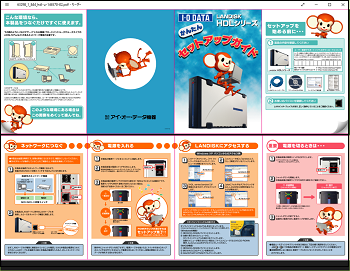
------------------------------------------
「三本線」アイコンをクリックし、表示された「アプリコマンド」「共有」「印刷」「設定」の機能を実行することもできます。
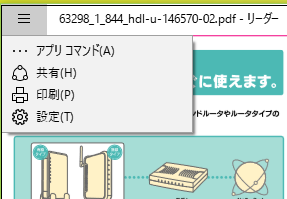
(※ 「設定」では、「オプション」内の「読み込み方向」「既定のレイアウト」「JavaScript」を設定できます。)
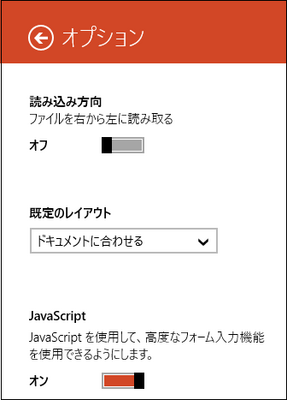
操作性はアドビの「Acrobat Reader」の方が良いと思います。
【参考】
・Microsoft社が開発したWebブラウザー「Edge」にはPDFビュワーがビルトインされているため、PDFファイルはEdgeを使って開くことができます。



